Direct Access. Información de nuestra operativa
Acceso a broker es el elemento más importante de Direct Access, ya que ofrece toda la información necesaria sobre nuestra actividad en el mercado. Para consultar la información que se visualiza a través de esta herramienta, es necesario pulsar sobre la solapa Acceso a broker situada por defecto bajo la cinta de opciones de Visual Chart 6.
Información sobre las órdenes. Hay 8 solapas que recogen y ayudan a clasificar las órdenes por estado:
En próximas publicaciones continuaremos viendo el resto de características de esta ventana.
En cualquier caso, recuerde que si realiza la operativa con Esfera Capital Agencia de Valores, también tiene acceso a la información de su operativa a través del Visual Chart Lite, el broker on-oline y Esfera Capital App.
Hay que tener en cuenta que cuando hemos conectado al servidor de intermediación (Broker Demo o Broker real), se mostrará como nombre de esta solapa el de dicho servidor.
Con esta herramienta podemos ver nuestras órdenes, saber en qué estado se encuentran, cómo se lanzan al mercado, cancelarlas o modificarlas, además de mostrar información sobre el estado de la cuenta con el broker.
Cuentas y Filtros. En la parte izquierda de la ventana, encontramos por defecto información sobre las cuentas disponibles y filtros que podemos aplicar para consultar las órdenes.
- Buscador de cuentas. Es una herramienta imprescindible cuando se trabaja con múltiples cuentas. En el caso de un operador de bolsa, dependiendo del broker, existirán diferentes criterios para buscar las cuentas de los clientes.
- Listado de cuentas. Se puede filtrar la información por cuenta, simplemente desmarcando la casilla correspondiente a aquellas cuya información no se desea visualizar.
- Filtro por operador. Este filtro permite buscar órdenes activas, ejecutadas o canceladas de otro operador.
- Filtro por mercados. Posibilidad de ver sólo órdenes activas, ejecutadas y canceladas de un mercado concreto.
- Filtro por fechas. Permite consultar órdenes ejecutadas y canceladas en fechas anteriores. Por defecto siempre se visualizan las órdenes de la fecha actual.
Información sobre las órdenes. Hay 8 solapas que recogen y ayudan a clasificar las órdenes por estado:
- Todas: recoge en la misma ventana información sobre órdenes activas, ejecutadas y canceladas.
- Activas: órdenes pendientes de ejecución
- Ejecutadas: órdenes que ya se han ejecutado
- Canceladas: órdenes activas anuladas
- Posiciones abiertas: Consulta de información que el broker puede ofrecer a sus clientes
- Operaciones cerradas: información sobre todas las operaciones hechas con su broker
- P&L: beneficio o pérdida en las operaciones
- Saldo: características de su cuenta de valores
En próximas publicaciones continuaremos viendo el resto de características de esta ventana.
En cualquier caso, recuerde que si realiza la operativa con Esfera Capital Agencia de Valores, también tiene acceso a la información de su operativa a través del Visual Chart Lite, el broker on-oline y Esfera Capital App.
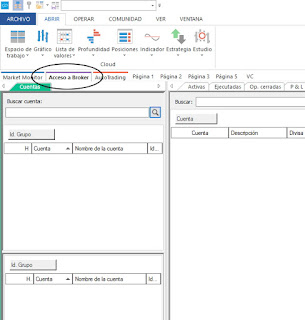





Comentarios
Publicar un comentario
¡Gracias!